
Medan Apple Watch är en av de bästa smartklockorna som finns tillgängliga för närvarande, får den en dålig rap för sin batteritid. Tyvärr är detsamma fallet med den senaste Apple Watch Series 10, eftersom den bara varar upp till 18 timmar. Icke desto mindre betyder det att du kommer att behöva ladda din Apple Watch dagligen. Många användare har dock rapporterat att deras Apple Watch-batteri laddas ur snabbt efter uppdatering till watchOS 11 och räcker inte ens en hel dags användning.
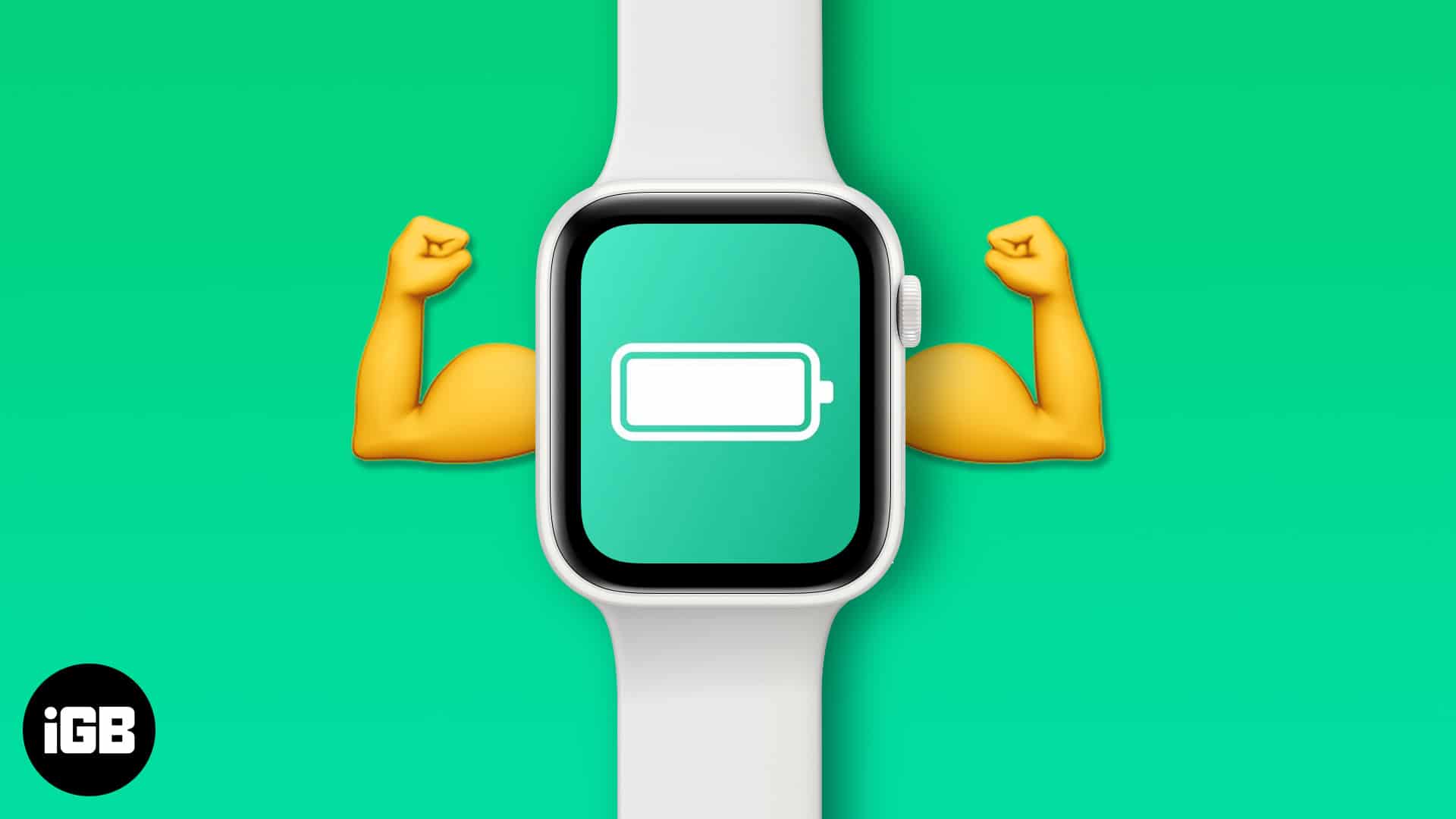
Så om du är bland sådana användare har du kommit till rätt plats. Det här inlägget beskriver olika lösningar för att lösa problemet med batteriladdning på Apple Watch.
Innehållsförteckning
1. Inaktivera AOD (Alltid på displayen)
Apple Watch Series 5 och högre kommer med stöd för Always-on Display. Det är verkligen en fantastisk funktion eftersom det hjälper smartklockan att fungera som sin traditionella motsvarighet. Men batteriet får en törn i processen och om du försöker spara batteriet, inaktivera det. Och så här gör du,
- Öppna Inställningar på din Apple Watch genom att trycka på Digital Crown när klockan är upplåst.
- Navigera och tryck på Inställningar.
- Välj Display och ljusstyrka.
- Navigera och välj Alltid på.
- Stäng av funktionen.
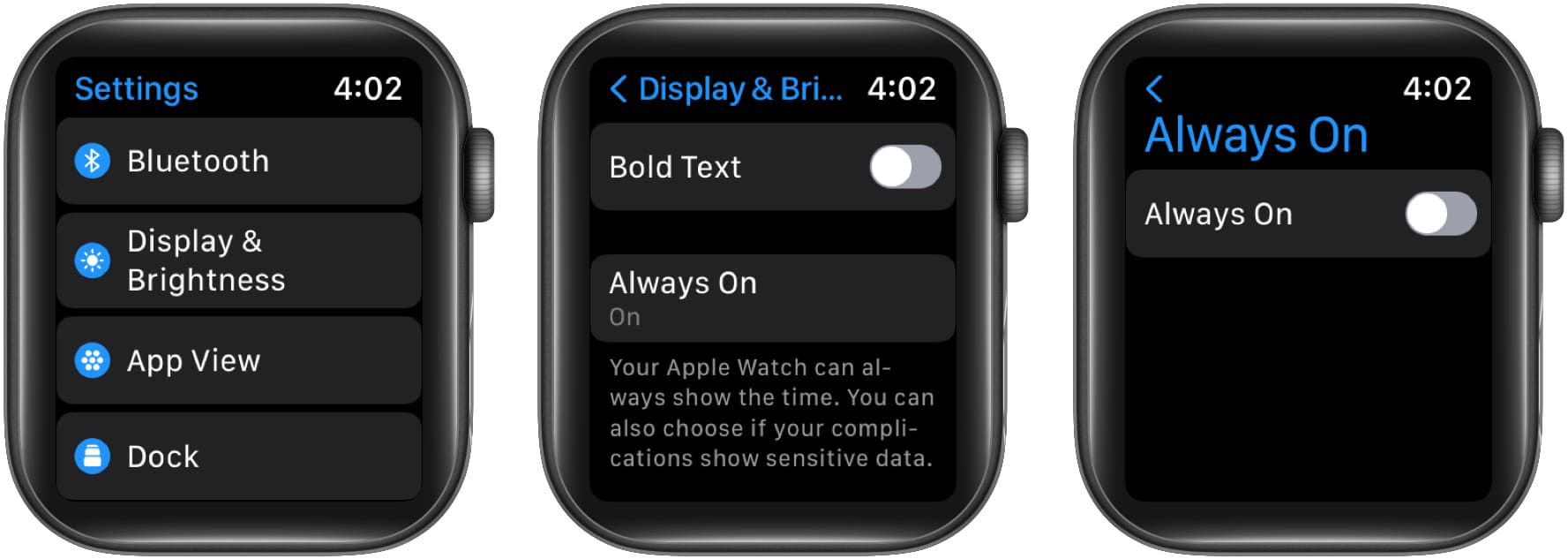
2. Inaktivera Höj för att väcka
En annan funktion som oftast används som ersättning för AOD är Wake on Wrist Raise. Men om du vill spara på batteritiden kan det hjälpa att inaktivera den här funktionen. Så här gör du,
- Öppna Inställningar på din Apple Watch.
- Navigera och tryck på Inställningar.
- Välj Display och ljusstyrka.
- Navigera till WAKE-sektionen och inaktivera Wake on Wrist Raise.
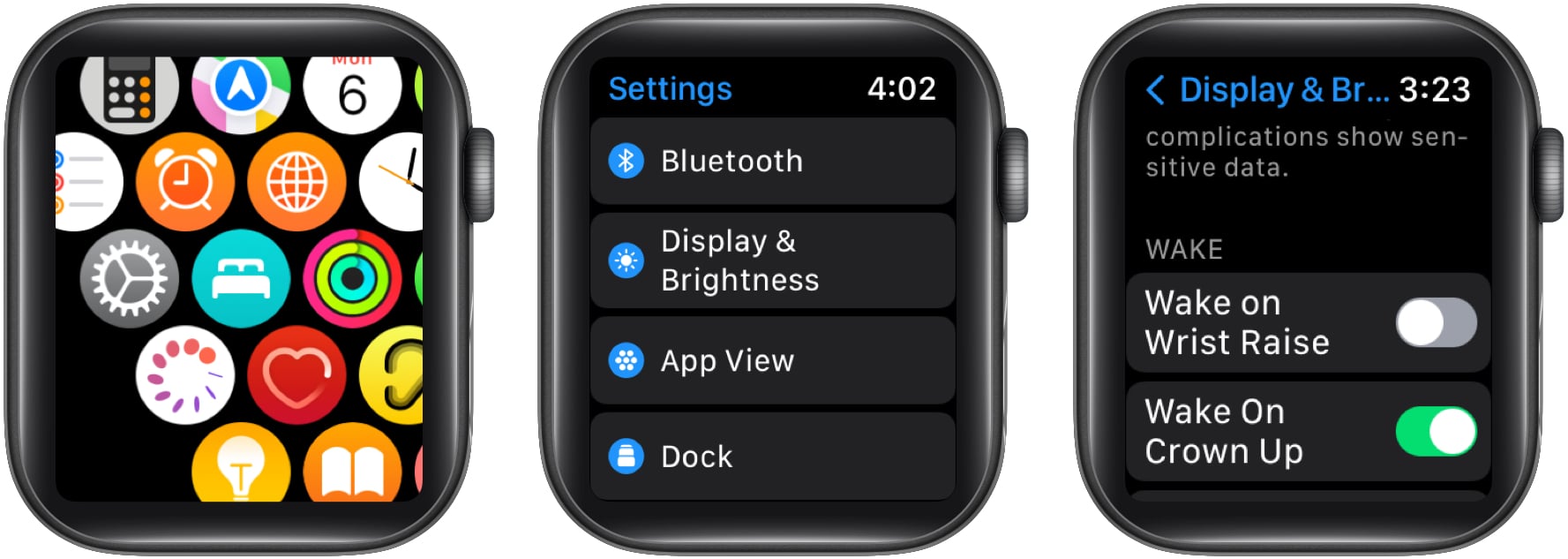
3. Använd mörka urtavlor
För de omedvetna har Apple Watch en OLED-skärm. En OLED-panel lyser upp enskilda pixlar när de används, vilket hjälper till att spara enhetens batteritid. För att spara batteriet på din Apple Watch, se till att du använder urtavlor som oftast är svarta. Om du gör det kommer du att minska batteriförbrukningen och öka batteritiden.
4. Inaktivera bakgrundsuppdatering
Har du någonsin undrat hur appar läggs till i din Apple Watch automatiskt? Jo, det beror på att när du laddar ner en app för din iPhone, laddar den ner den som standard om den har en medföljande app för Apple Watch.
För alla dessa appar kommer uppdatering i bakgrunden att leda till överdriven batteriförbrukning, och att inaktivera Background App Refresh är den enda lösningen. Så här gör du,
- Öppna Watch-appen på din iPhone.
- Tryck på Allmänt.
- Välj Background App Refresh.
- På nästa skärm, stäng av alternativet Bakgrundsappuppdatering.
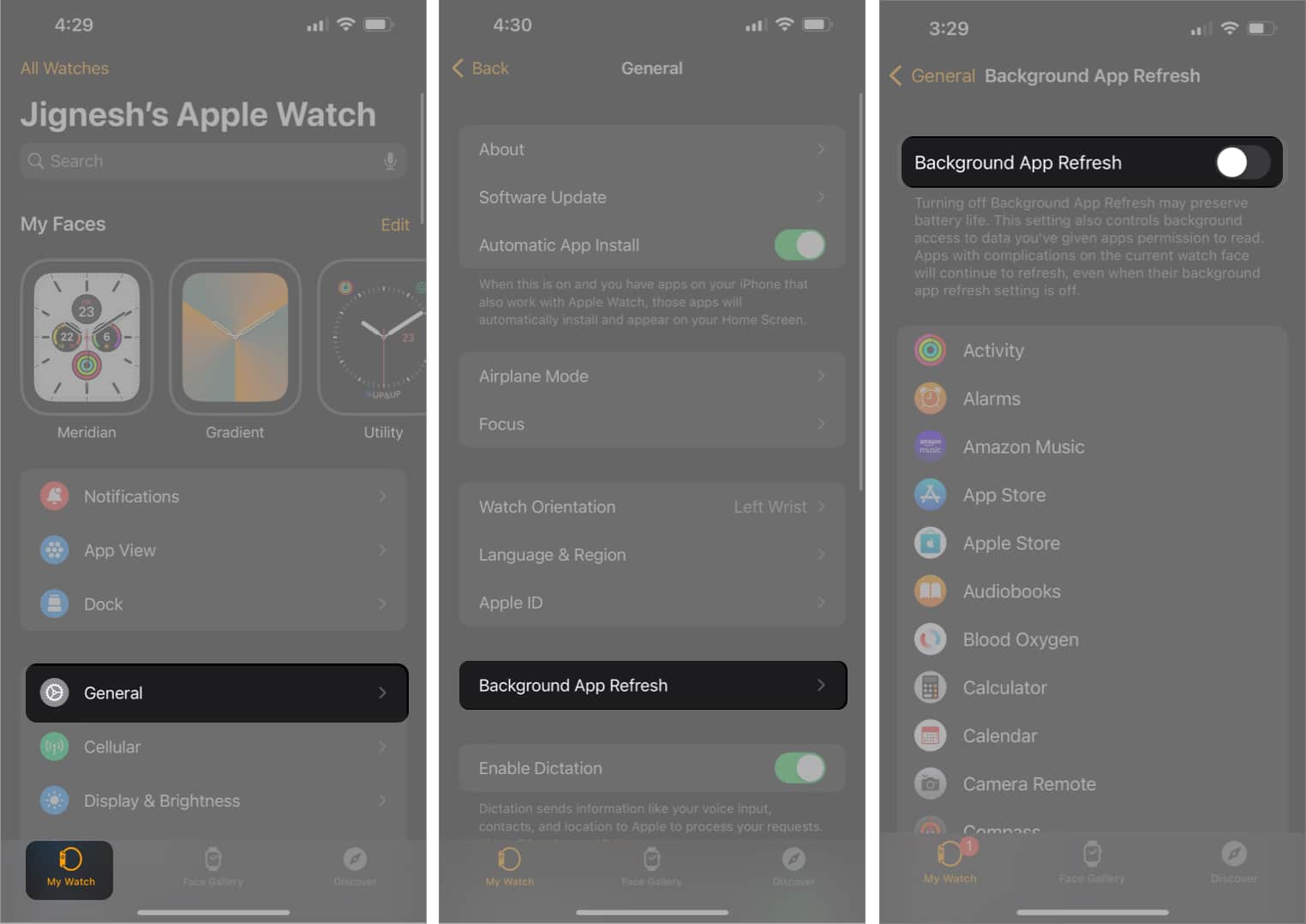
5. Minska aviseringsbehörigheter
Ja, Apple Watch används också som ett verktyg för att få meddelanden om dina meddelanden och svara på dem direkt. Men att få aviseringar från alla applikationer installerade på din iPhone kan vara onödigt i de flesta fall. Eftersom Apple Watch speglar alla aviseringar från din iPhone får du alla aviseringar på din klocka.
Att stänga av dessa onödiga aviseringar kan vara till hjälp eftersom aviseringarna inte bara lyser upp skärmen utan också har ljud och haptisk feedback. Så här minskar du aviseringsbehörigheter,
- Öppna Watch-appen på din iPhone.
- Tryck på Aviseringar.
- Välj nu de appar och tjänster du vill ta emot aviseringar från och välj Spegla min iPhone eller anpassa behörigheterna.
- Rulla även ned till Spegla iPhone-varningar och stäng av de appar du inte vill ha aviseringar från.
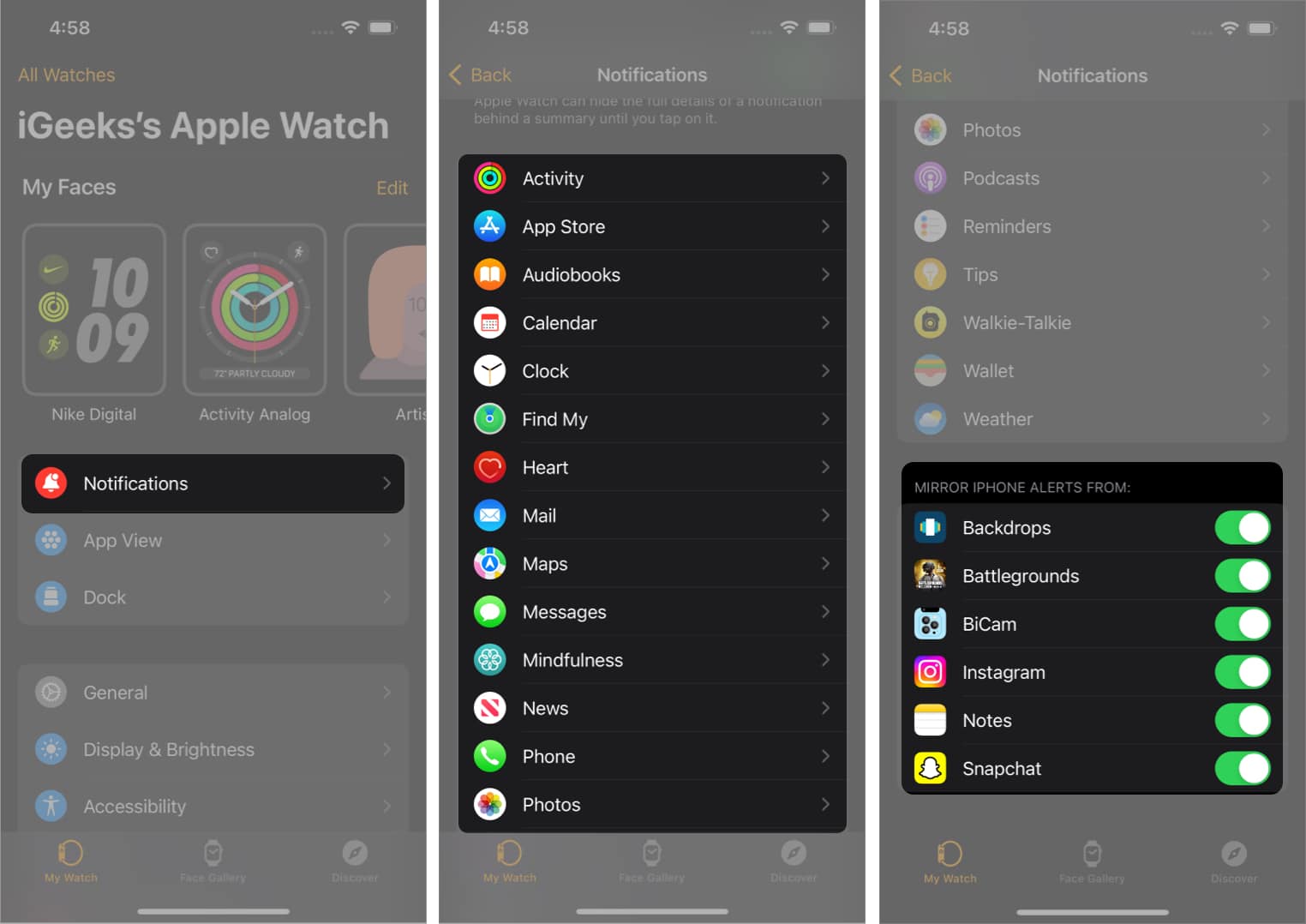
6. Inaktivera ljud eller haptisk feedback
Som jag redan nämnt är Apple Watch ett verktyg för att meddela användare. Du kan dock nöja dig med antingen ljud eller haptisk feedback, som fungerar som en indikator när du får ett meddelande. Så här kan du inaktivera antingen ljud eller haptisk feedback på din Apple Watch,
- Öppna Watch-appen på din iPhone.
- Tryck på Ljud & Haptics.
- Slå på tyst läge eller stäng av den haptiska feedbacken baserat på dina önskemål.
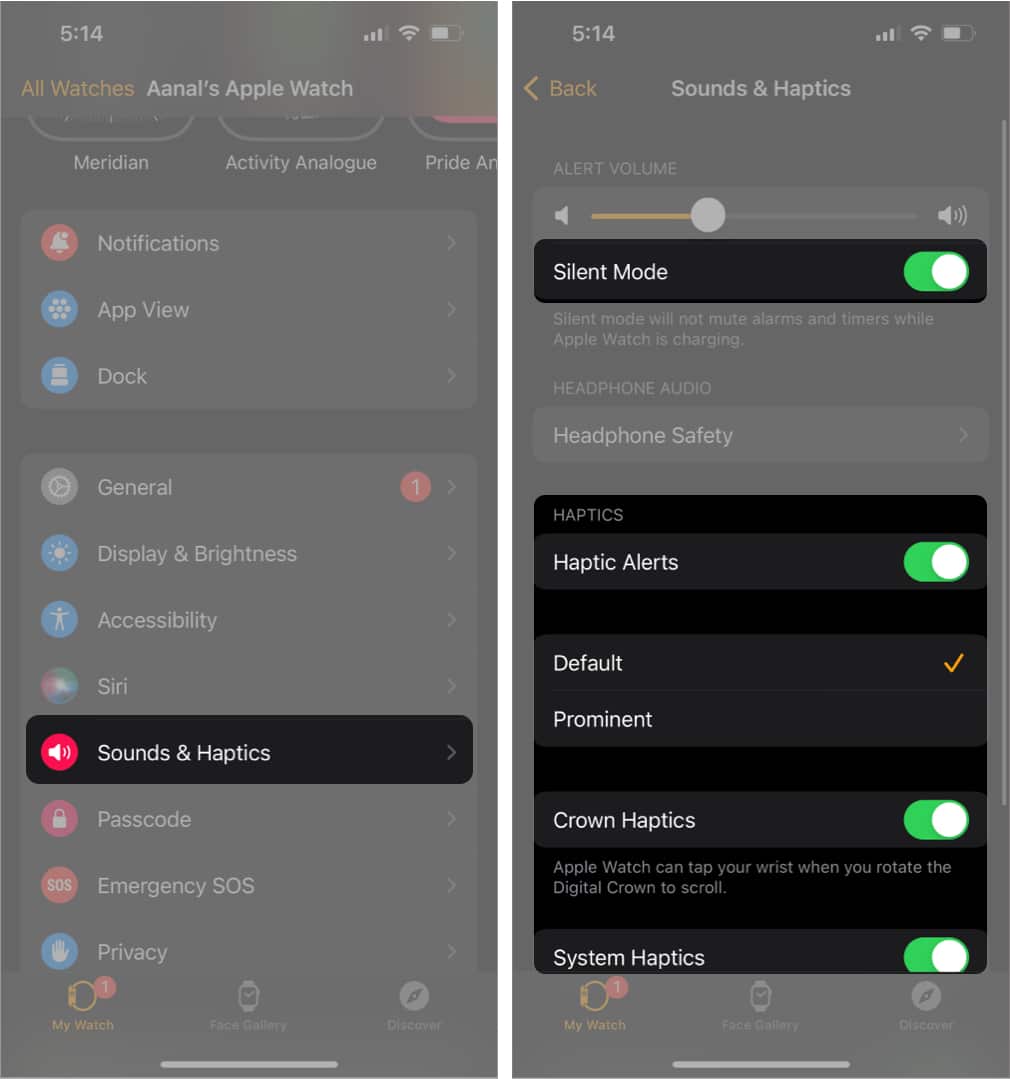
7. Aktivera energireservläge
För att förbättra batteritiden, aktivera strömreservläget på din Apple Watch. När den är aktiverad har din Apple Watch bara ett syfte: att visa tid. Ja, funktionerna fungerar inte, men i en nödsituation är det bäst att slå på Power Reserve-läget.
8. Uppdatera watchOS
WatchOS-versionen som körs på din Apple Watch kan vara infekterad med buggar som kan leda till att batteriet laddas ur. Apple är känt för att fixa buggar snabbt, och om ett programvarufel leder till att batteriet laddas ur kan ytterligare uppdateringar av watchOS hjälpa. Här är vår steg-för-steg-guide om hur du uppdaterar watchOS på din Apple Watch.
9. Diverse tips för att förbättra batteritiden för din Apple Watch
- Aktivera träningsläge Energisparläge: Apple Watch är en utmärkt träningsspårare. Men om du vill spara lite batteri, slå på energisparläget för träning på din Apple Watch.
- Inaktivera miljöljudspårning: När du kliver in i en zon med höga ljud upptäcker Apple Watch osäkra ljudnivåer och meddelar dig om detsamma. Detta är dock en anledning till att batteriet laddas ur, och om du vill spara batteri och bo på en ganska lugn plats, så här inaktiverar du miljöljudspår.
- Minska animationer: Om du inte bryr dig så mycket om animationer på din Apple Watch, minskar animationerna om du aktiverar Reducera rörelse. Mindre animation = mindre strömförbrukning.
Jag hoppas att de här stegen hjälper dig att lösa problemet med batteriladdningen för Apple Watch i watchOS 11. Om du har några andra frågor relaterade till batteritiden för din Apple Watch, lämna en kommentar nedan, så ska jag göra mitt bästa för att ge dig en lösning.
Läs mer:
- Svep upp Apple Watch fungerar inte? Så här fixar du det
- Så här stänger du av Optimerad batteriladdning på Apple Watch
- Hur du speglar din Apple Watch till iPhone